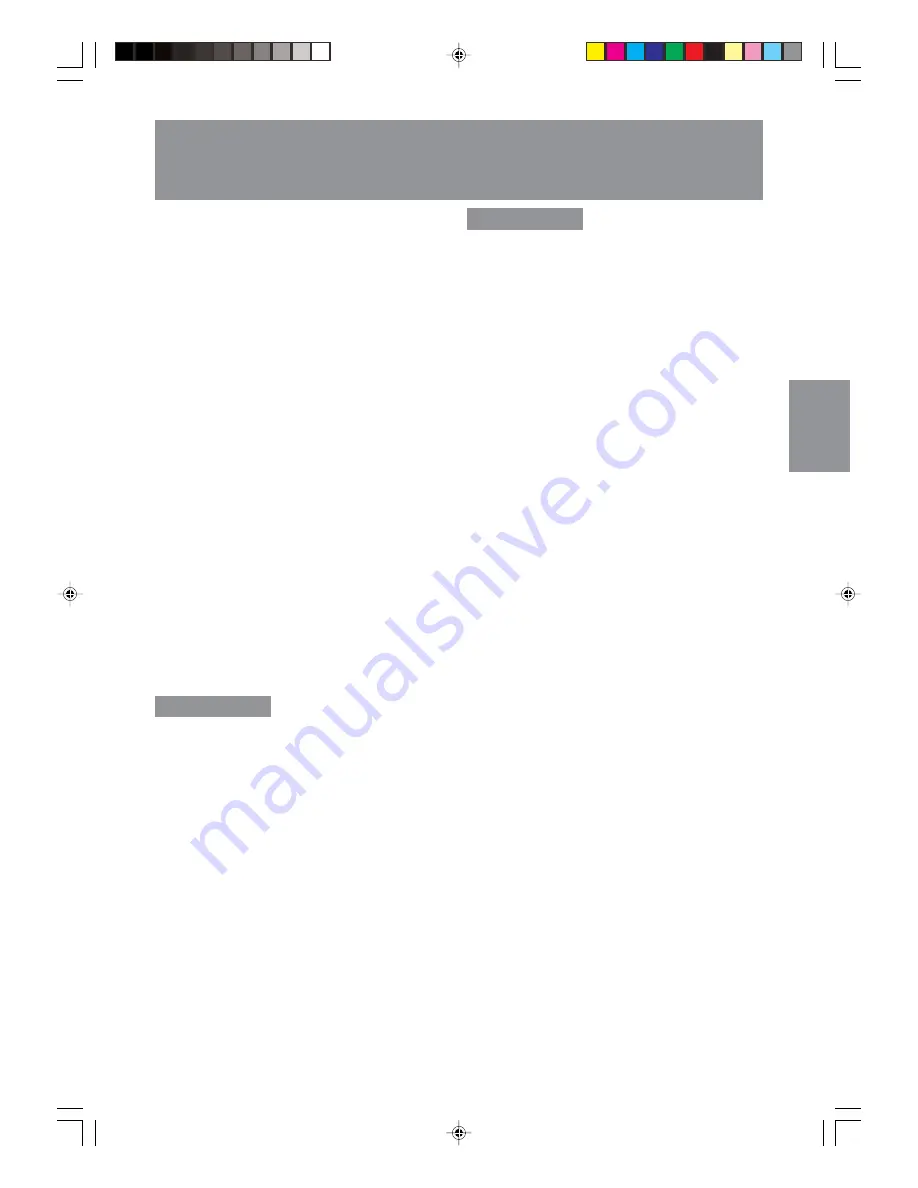
S37
English
Deutsch
Español
Instalación de la información de configuración y
del perfil ICC (Para Windows)
Para Windows 98
Instalación de la información de configuración del
monitor en Windows 98 y configuración del perfil
ICC del monitor como valor predeterminado.
Los mensajes de Windows mencionados a
continuación se refieren a la versión inglesa.
En la explicación se da por supuesto que la
unidad de CD-ROM es la “D”.
Si ya ha aparecido el “Add New Hardware
Wizard”:
1. Introduzca el CD-ROM suministrado en la
unidad de CD-ROM de la computadora.
2. Haga clic sobre [Next].
3. Coloque una tilde en [Display a list of all the
drivers in a specific location, so you can select
the driver you want.] y a continuación haga clic
sobre [Next].
4. Cuando aparezca [Models], haga clic en [Have
disk], confirme que [Copy manufacturer’s files
from:] es [D:] y haga clic sobre [OK].
5. Confirme que los datos sobre el monitor están
seleccionados y a continuación haga clic
sobre [Next], [Next] y [Finish]. Si aparece el
“Add New Hardware Wizard”, repita los
comandos de instalación empezando por el
paso 2 antes descrito.
Si el “Add New Hardware Wizard” no apareció:
1. Introduzca el CD-ROM suministrado en la
unidad de CD-ROM de la computadora.
2. Haga clic sobre el botón [Start]. En [Settings],
seleccione [Control Panel].
3. Haga doble clic en [Display].
4. Haga clic en [Settings], [Advanced] y [Monitor].
5. En [Options], seleccione [Automatically detect
Plug & Play monitors] y haga clic sobre
[Change].
6. Haga clic sobre [Next].
7. Haga clic en [Display a list of all the drivers in a
specific location, so you can select the driver
you want.] y a continuación sobre [Next].
8. Cuando aparezca [Models], haga clic en [Have
disk], confirme que [Copy manufacturer’s files
from:] es [D:] y haga clic sobre [OK].
9. Confirme que los datos sobre el monitor están
seleccionados y a continuación haga clic
sobre [Next], [Next] y [Finish].
10. Compruebe que el monitor está funcionando y
a continuación haga clic en [Apply].
11. Haga clic sobre [OK] y cierre la ventana.
Según sea el tipo de la computadora o de sistema
operativo, puede que sea necesario utilizar la
computadora para llevar a cabo la instalación de
la información de configuración del monitor, etc. Si
así fuera, siga los pasos que se indican a
continuación para instalar la información de
configuración del monitor. (Dependiendo del tipo
de la computadora o de sistema operativo, los
nombres de los comandos y los procedimientos a
seguir podrían ser diferentes. Siga el manual de
funcionamiento propio de la computadora
mientras lee esto.)
Acerca del perfil ICC
Un perfil ICC (Consorcio Internacional de Color)
es un archivo en el que se describen las
características de reproducción cromática del
monitor LCD. El uso de una aplicación compatible
con un perfil ICC permite obtener una
reproducción cromática muy precisa.
- Tanto Windows 98/2000/Me/XP utilizan el perfil
ICC.
- Al instalar la información de configuración de
Windows 98/2000/Me/XP(descrita a
continuación), se instala también el perfil ICC. Si
únicamente desea instalar el perfil ICC consulte
el apartado
Instalación del perfil ICC
en la
página S39.
- Cuando utilice el perfil ICC, ajuste “COLOR
MODE” y “WHITE BALANCE” a “STD”.
Para Windows 95
Instalación de la información de configuración del
monitor en Windows 95. Los mensajes de
Windows mencionados en la siguiente nota de
servicio se basan en la versión inglesa.
En la explicación se da por supuesto que la
unidad de CD-ROM es la “D”.
1. Introduzca el CD-ROM suministrado en la
unidad de CD-ROM de la computadora.
2. Haga clic sobre el botón [Start]. En [Settings],
seleccione [Control Panel].
3. Haga doble clic en [Display].
4. Haga clic sobre [Settings], [Advanced Properties],
[Monitor] y por último sobre [Change].
5. Haga clic en [Have disk], confirme que [Copy
manufacturer’s files from:] es [D:] y a
continuación haga clic sobre [OK].
6. Confirme que los datos sobre el monitor están
seleccionados y haga clic sobre [OK].
7. Compruebe que el monitor está funcionando y
a continuación haga clic en [Apply].
8. Haga clic sobre [OK] y cierre la ventana.
S02.P65
8/22/2003, 6:22 PM
37
Summary of Contents for LL-M17W1 - WXGA LCD Computer
Page 2: ...01 P65 8 22 2003 5 58 PM 2 ...
Page 62: ...E60 g02 P65 8 22 2003 6 07 PM 60 ...
Page 126: ...F60 F02 P65 8 22 2003 6 16 PM 60 ...
Page 190: ...S60 MEMORÁNDAM S02 P65 8 22 2003 6 22 PM 60 ...
Page 195: ...c042 P65 8 22 2003 6 00 PM 131 ...
















































